
Всі вже давно використовують імітатори LAN (локальної мережі), після того, як деякі провайдери на початку нового десятиліття, відключи всіх своїх абонентів від локальної мережі, залишивши їм тільки встановленню з'єднання "Інтернет".
Саме з того моменту і пішла популяризація імітаторів. так як без них, з сусідом неможливо було по-грати в якусь іграшку. І з того моменту питання про "відкриття портів" ставав популярнішим. і багато "псевдо-сіс.адміни" намагалися викласти актуальне керівництво як відкрити порти на своєму залозі. Але не всі знають що й до чого це зробити правильно.
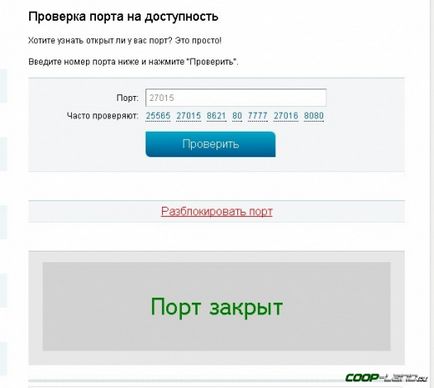
Те, що пишуть в інтернеті - можна відкрити порти, незалежно від того, яке мережеве обладнання коштує - все це маячня! Будь-який знає сіс.адмін скаже - що IP діляться на два види - "Білий" і "Сірий", і тільки на одному можна відкрити порти, що б приймати "пакети" із зовні. Сірий - це коли IP може переходити з рук-в-руки безліч кількість разів (він же іменується як динамічний), Білий - або реальний (інакше статичний) можна бути присвоєно тільки на одного користувача, і не буде переходити з рук-в- руки.
Саме по "Білому" IP і варто відкривати порти на своєму обладнанні. Що б отримати свій "Білий" IP необхідно звернути до свого провайдера, і після цього, він призначить IP на Вас. Дана послуга всюди є платною, і в залежності від регіону може становити від 50 рублів / місяць.
Припустимо, ми купили реальний IP у свого провайдера, і тепер необхідно приступити до налаштування. Розберемося з настройками на 4-х популярних моделях роутерів (ASUS / TP-Link / D-Link / Zyxel):
Налаштування роутера ASUS
Відкриваємо порти на реальному (білому) IP в роутері ASUS
Примітка: настройка проводилася на обладнанні ASUS RT-N12 C1 з мікропрограмою 3.0.0.4.260 (чорний інтерфейс)
Налаштування роутера D-Link
Відкриваємо порти на реальному (білому) IP в роутері D-link
Примітка: настройка проводиться на роутері D-link DIR 615 з білим інтерфейсом новітньої прошивки 2.5.20.- Підключаємося до свого роутера через браузер (192.168.0.1. Або в деяких 192.168.1.1), з логіном і паролем (admin / admin). Дізнатися про це можна на зворотному боці роутера або в інструкції до нього.
- У лівому меню вибираємо Брандмауер / Віртуальні сервери.
- Вибираємо з готових шаблонів. або вписуємо свої (вибравши пункт "Costom"):
- Ім'я служби - можна бути будь-який
- Протокол - вибираємо потрібний протокол.
- Зовнішній порт (початковий)
- Внутрішній порт (початковий)
- внутрішній IP
- Ім'я служби - можна бути будь-який
- Після введення даних можна натиснути "Застосувати", а після через "Система" - вибрати пункт "Перезавантаження", і тільки після цього порти повинні відкритися.
Примітка: пункти і назви інтерфейсу можуть відрізнятися в залежності від моделі та прошивки мережевого обладнання (роутера).
Налаштування роутера TP-Link
Відкриваємо порти на реальному (білому) IP в роутері TP-Link
Налаштування роутера ZyXEL
Відкриваємо порти на реальному (білому) IP в роутері ZyXEL

Підводячи підсумки можна зробити такий висновок - що для проброса портів і збереження своїх нервових клітин, краще відразу купити у свого провайдера статичний (білий) IP. так як на сірому - кидок портів не вдасться зробити. Якщо все вдалося зробити, то видимість портів можна перевірити на цьому сервісі. або на цьому. З експерименту з роутерами, мені вдалося правильно все зробити тільки на трьох з чотирьох маршрутизаторах (крім Zyxel).